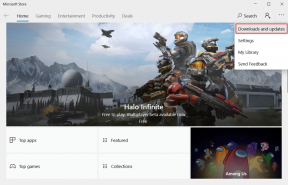3 úžasné alternatívy pre Skitch na Macu
Rôzne / / November 29, 2021
Zdá sa, že Evernote v súčasnosti so Skitchom veľa nerobí a v skutočnosti spoločnosť oznámila ukončenie podpory pre snímky obrazovky a softvér na poznámky na viacerých platformách. Je to stále úžasný nástroj, najmä vzhľadom na to, že je zadarmo, ale nikdy nie je zlý čas na preskúmanie ďalších možností.

Dnes podrobne popisujeme tri vynikajúce alternatívy Skitch na Macu. Tieto aplikácie vynikajú svojou schopnosťou vytvárať podrobné snímky obrazovky a navyše im pridávajú odlesk a účel pomocou rôznych nástrojov na vytváranie poznámok a ďalších. Ak ste pripravení prejsť od Skitch, vyskúšajte tieto.
1. Snagit
Dobre, je pravda, že Snagit je najdrahšia možnosť v tomto zozname, ale je to pravdepodobne jedna z najpokročilejších aplikácií na snímanie obrazovky, s ktorou sa kedy stretnete pre váš Mac. Umožňuje vám nielen vytvárať snímky obrazovky, ale aj nahrávky obrazovky. Potom ich upravíte vo fenomenálnom editore, ktorý dokáže potešiť aj toho najnáruživejšieho fotografa.

Snagit vám umožňuje upraviť okraj a rozmery snímky obrazovky predtým, ako ju dokončíte – funkcia, ktorá sa mi v Skitchi vždy páčila. Keď urobíte snímku obrazovky buď z klávesovej skratky alebo z panela s ponukami, otvorí sa v úplnom používateľskom rozhraní Snagit. Tu môžete pridať šípky, text, bubliny komentárov, tvary, farby výplne, smiešne množstvo pečiatok, zväčšenie na zaostrenie, orezať, rozmazať, vystrihnúť a ďalšie. Kliknite Účinky pre ďalšie funkcie, ako sú tiene, perspektíva a filtre. Šírka funkcií je úplne skvelá.

Keď to urobíte ešte o krok ďalej, môžete si tieto nástroje upraviť podľa svojich predstáv. Napríklad pomocou nástroja na zväčšenie môžete upraviť požadované zväčšenie, šírku okraja a farbu.

Prispôsobiteľnosť sa rozširuje až na aspekt zdieľania, ktorý zahŕňa vaše prispôsobené zdieľanie Možnosti hárkov z vášho Macu plus odporúčané služby od Snagit Outputs, ako sú Screencast.com a Google Drive.
žiaľ, Snagit je 49,95 dolárov po skončení bezplatnej skúšobnej verzie, ale úplne si ju kúpte, ak si to môžete dovoliť. Aplikácia je pravdepodobne jeden z najlepších v hre.
2. Snímka obrazovky Lightshot
Lightshot Screenshot je nástroj na snímanie obrazovky, ktorý vám umožňuje kresliť a pridávať poznámky. Nežije vo vašom doku, ale skôr na paneli s ponukami, takže je ľahko dostupný. Kliknutím na ikonu nakreslite rám a potom pomocou priložených nástrojov ho označte. Sú to pero, čiara, kruh, obdĺžnik, zvýrazňovač, šípka a text.

V ľavom paneli s nástrojmi je množstvo nástrojov na zdieľanie vrátane jednej z mojich obľúbených funkcií, ktoré som kedy videl v programe na snímanie obrazovky. Obrázok môžete skopírovať do schránky, nahrať do cloudu, zdieľať s priateľmi a uložiť, ale môžete s ním aj vyhľadávať na Google. Urobí snímku obrazovky, nahrá ju do Googlu a umožní vám automaticky vyhľadávať s obrázkom, aby ste našli podobné výsledky alebo identifikovali, čo je na obrázku. Je to veľmi pohodlný spôsob vyhľadávania obrázkov.
Bohužiaľ nemôžete otvoriť žiadne existujúce snímky obrazovky v aplikácii Lightshot ani upraviť tie, ktoré ste už uložili, takže je najlepšie použiť ju výlučne ako nástroj na vytváranie. Celkovo je to určite o niečo základnejšie ako Skitch, ale je to úplne zadarmo v Mac App Store.
3. Snímka obrazovky Apowersoft Mac
Apowersoft Mac Screenshot je ďalší nástroj na snímanie obrazovky, ktorý má zabudovaných niekoľko funkcií úprav a poznámok. Jednou z najlepších funkcií okamžite je, že má lupu na rozdiel od predvoleného nástroja na snímanie obrazovky Skitch alebo Mac. Takže zatiaľ čo sa pokúšate nakresliť regionálnu snímku obrazovky, aplikácia zväčší váš ukazovateľ a okolie, aby ste mohli urobiť presný výber.

Keď zachytíte snímku obrazovky, v spodnej časti rámu sa zobrazí panel s nástrojmi s vašimi možnosťami. V skutočnosti je trochu neuveriteľné, aké podobné je toto používateľské rozhranie Lightshot. Môžete nakresliť kruh, obdĺžnik, čiaru, šípku, použiť štetec, rozmazať vybranú oblasť, písať text a podobne. Podporuje tiež snímky obrazovky celého okna.
Po dokončení úprav obsahuje Apowersoft Mac Screenshot aj niekoľko funkcií zdieľania. Svoju snímku obrazovky môžete zdieľať do cloudu a odoslať ju prostredníctvom odkazu na cloud, skopírovať do schránky alebo uložiť do počítača.

Jedinou nevýhodou tejto aplikácie je, že podobne ako Lightshot neotvorí obrazové súbory na prácu s nimi, vrátane dokončených snímok obrazovky. To znamená, že v podstate nemôžete upravovať a vykonávať ďalšie zmeny na snímkach obrazovky, ktoré ste už uložili.
Snímka obrazovky Apowersoft Mac je zadarmo na vyskúšanie, ale v konečnom dôsledku stojí 39,99 dolárov.
POZRI TIEŽ:Ako prevziať kontrolu nad snímkami obrazovky z panela s ponukami na počítači Mac